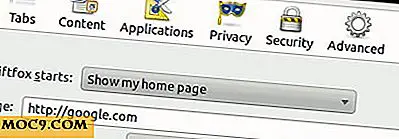Πώς να συνδεθείτε με τον λογαριασμό σας στο WordPress μέσω ασφαλούς FTP
Εάν είστε κάτοχος ενός αυτοματοποιημένου λογαριασμού WordPress, πιθανόν να χρησιμοποιείτε FTP για να μεταφέρετε όλα τα αρχεία σας στο διαδίκτυο. Εδώ είναι το πρόβλημα: η σύνδεση και η μεταφορά αρχείων μέσω FTP δεν είναι εξασφαλισμένη. Όλες οι διαπιστευτήριές σας σύνδεσης (συμπεριλαμβανομένου του ονόματος χρήστη και του κωδικού πρόσβασης) και των δεδομένων μεταδίδονται μέσω του δικτύου σε απλό κείμενο. Οποιοσδήποτε χάκερ που εισπνέει το δίκτυό σας μπορεί εύκολα να αποκτήσει τον κωδικό πρόσβασής σας και να αποκτήσει πρόσβαση στον λογαριασμό σας.
Εάν ανησυχείτε πραγματικά για την ασφάλεια του ιστότοπού σας, αυτό είναι κάτι που πραγματικά πρέπει να αποφύγετε.
Στη θέση του FTP, μπορείτε να χρησιμοποιήσετε το SFTP (πρωτόκολλο μεταφοράς αρχείων SSH) για να δημιουργήσετε μια ασφαλή σύνδεση δικτύου. Όταν συνδέεστε μέσω SFTP, όλα τα δεδομένα σας είναι κρυπτογραφημένα. Ακόμη και αν υποκλαπούν, θα εμφανίζονται μόνο ως κείμενο σκουπιδιών στον υπολογιστή του χάκερ.
Αυτό το σεμινάριο σας διδάσκει πώς να συνδεθείτε στον λογαριασμό σας στο WordPress (ή σε οποιονδήποτε άλλο διακομιστή Web) μέσω σύνδεσης SFTP.
Ένα σημείο που πρέπει να σημειωθεί: Δεν είναι όλοι οι οικοδεσπότες Ιστού υποστηρίζουν SFTP. Πραγματοποιήστε έλεγχο με τον οικοδεσπότη Ιστού σας πριν εκτελέσετε τα παρακάτω βήματα. Εάν ο οικοδεσπότης Ιστού σας δεν υποστηρίζει SFTP, ίσως είναι καιρός να εξετάσετε έναν άλλο οικοδεσπότη Ιστού που κάνει. Το Hostgator φιλοξενεί το MTE και υποστηρίζει το SFTP.
Ενώ υπάρχουν πολλοί πελάτες FTP που υποστηρίζουν SFTP, αυτό που το βρίσκω πιο εύκολο στη χρήση και είναι διαθέσιμο για όλες τις πλατφόρμες είναι το Filezilla.
Κάντε λήψη και εγκατάσταση του προγράμματος-πελάτη Filezilla για την πλατφόρμα σας. (παραλείψτε αυτό το βήμα εάν χρησιμοποιείτε ήδη Filezilla)
Ανοίξτε το Filezilla. Κάντε κλικ στο πρώτο εικονίδιο στο Toolbar για να αποκτήσετε πρόσβαση στο Site Manager. Εναλλακτικά, μπορείτε να βρείτε τον Διαχειριστή ιστότοπου στο μενού File-> Site Manager.
![]()
Κάντε κλικ στο κουμπί Νέα τοποθεσία στο κάτω αριστερό παράθυρο για να δημιουργήσετε ένα νέο λογαριασμό.
Στο δεξιό τμήμα του παραθύρου, πληκτρολογήστε το όνομα του κεντρικού υπολογιστή σας (αυτή είναι συνήθως η διεύθυνση IP που σας έχει εκχωρηθεί από τον οικοδεσπότη Ιστού σας). Στο πεδίο εισόδου Port εισάγετε 22 (Οι διαφορετικοί web hosts έχουν διαφορετικές θύρες για τη σύνδεσή τους SFTP, το Hostgator χρησιμοποιεί τη θύρα 2222. Εάν δεν μπορείτε να συνδεθείτε με τη θύρα 22, ίσως θελήσετε να ρωτήσετε τον web host για τον αριθμό θύρας).

Κάτω από το αναπτυσσόμενο πεδίο Servertype, επιλέξτε SFTP - SSH File Transfer Protocol.
Εισαγάγετε το όνομα χρήστη και τον κωδικό πρόσβασής σας. Κάντε κλικ στο κουμπί Σύνδεση στο κάτω μέρος για να συνδεθείτε στο λογαριασμό σας. Εάν όλα είναι καλά, θα πρέπει να δείτε ένα αναδυόμενο παράθυρο που σας ζητά να δεχτείτε το δημόσιο κλειδί του διακομιστή. Κάντε κλικ στο OK για να συνεχίσετε (Ίσως θελήσετε να αποθηκεύσετε το κλειδί στην προσωρινή μνήμη, έτσι ώστε να μην σας προειδοποιεί όλη την ώρα). Θα πρέπει να συνδεθείτε στο λογαριασμό σας μέσω SFTP τώρα.

Βάζοντας το ένα βήμα παραπέρα
Αν είστε πραγματικά παρανοϊκοί σχετικά με την ασφάλειά σας, μπορείτε να χρησιμοποιήσετε έναν έλεγχο ταυτότητας δημόσιου / ιδιωτικού κλειδιού για να συνδεθείτε με το δικό σας δίκτυο SFTP. Ο έλεγχος ταυτότητας δημόσιου / ιδιωτικού κλειδιού σας επιτρέπει να συνδεθείτε στο λογαριασμό σας χωρίς κωδικό πρόσβασης και εξαλείφει τυχόν πιθανότητα επίθεσης SSH.
Για άλλη μια φορά, δεν επιτρέπεται σε όλους τους οικοδεσπότες Ιστού να δημιουργήσετε πιστοποιητικό δημόσιου / ιδιωτικού κλειδιού. Το παρακάτω παράδειγμα βασίζεται στο cPanel Hostgator.
Συνδεθείτε στο cPanel σας. Κάντε κύλιση προς τα κάτω μέχρι να δείτε το εικονίδιο πρόσβασης SSH / Shell Access.

Κάντε κλικ στο κουμπί Διαχείριση πλήκτρων SSH.

Κάντε κλικ στο κουμπί Δημιουργία νέου κλειδιού.

Εισαγάγετε το όνομα του κλειδιού και δώστε τον κωδικό πρόσβασης. Βεβαιωθείτε ότι ο κωδικός πρόσβασης είναι ισχυρός. Κάντε κλικ στο κουμπί Δημιουργία πλήκτρου.

Θα πρέπει τώρα να δείτε πληροφορίες σχετικά με το δημόσιο κλειδί σας.
Επιστροφή στην κύρια οθόνη, θα πρέπει να δείτε ότι το δημόσιο κλειδί σας παρατίθεται ως μη εξουσιοδοτημένο . Κάντε κλικ στο σύνδεσμο Διαχείρισης εξουσιοδότησης για να το αλλάξετε.

Επιστροφή στην οθόνη διαχείρισης κλειδιού SSH, πραγματοποιήστε λήψη του ιδιωτικού κλειδιού σε ασφαλή φάκελο στον υπολογιστή σας.
Στο Filezilla σας, μεταβείτε στην Επεξεργασία-> Ρυθμίσεις . Αριστερά, κάντε κλικ στο SFTP . Στα δεξιά, κάντε κλικ στο κουμπί Προσθήκη αρχείου κλειδιού . Πλοηγηθείτε στο σημείο αποθήκευσης του ιδιωτικού κλειδιού σας και επιλέξτε το.

Αφού προσθέσετε το ιδιωτικό κλειδί, κάντε κλικ στο OK για να κλείσετε το παράθυρο.
Επιστροφή στην οθόνη διαχείρισης ιστοτόπου, καταργήστε τον κωδικό πρόσβασης που έχετε αποθηκεύσει στο παρελθόν. Κάντε κλικ στο κουμπί Σύνδεση. Το Filezilla θα επαληθεύσει την περίοδο σύνδεσης με το ιδιωτικό σας κλειδί και θα σας επιτρέψει να συνδεθείτε στο λογαριασμό σας χωρίς κανένα κωδικό πρόσβασης.
Αυτό είναι.
Image credit: beefranck


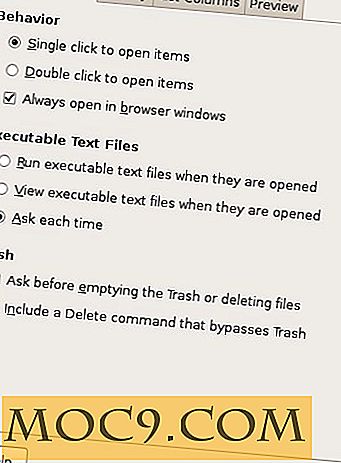

![Πώς να επανενεργοποιήσετε τη συντόμευση ALT + F2 στο Gnome Shell στο Ubuntu Oneiric [Quick Tips]](http://moc9.com/img/altf2-system-settings.jpg)